Cómo transferir fotos de Android a iPhone
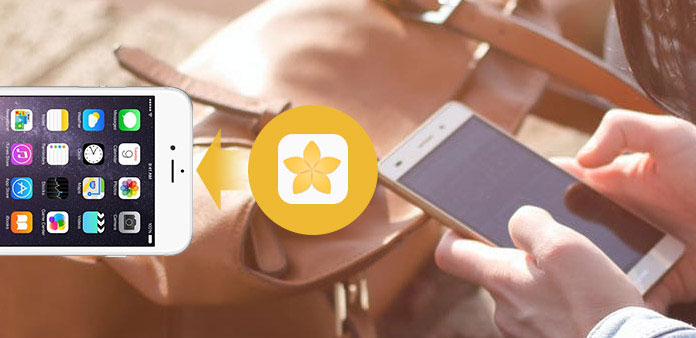
Existen muchas herramientas que pueden ayudarlo a transferir fotos desde un teléfono Android a una PC fácilmente; Sin embargo, cuando se trata de mover fotos de Android a iPhone, es otra tienda. Android e iOS son sistemas operativos totalmente diferentes. Eso hace que la migración de fotos entre ellos sea más difícil. En realidad, varias herramientas que utilizamos todos los días tienen la capacidad de transferir fotos de Android a iPhone. En este tutorial, le mostraremos las mejores formas de mover fotos de Android a iPhone. Cuando necesite migrar imágenes de Android a iDevice, puede seguir nuestras guías detalladas a continuación.
Método 1. Transfiere fotos de Android a iPhone a través de Tipard Phone Transfer
Tipard Transferencia de teléfono es un programa profesional de importación y exportación de fotos. Es compatible con la transferencia de imágenes de Android a iOS, entre teléfonos Android o dos iDevices. Además, utiliza conexiones físicas para lograr la migración de imágenes. No solo no necesita conexión a Internet, sino que también ofrece mayor velocidad y mejor calidad.
Instalar la transferencia de teléfono
Phone Transfer tiene una versión para Windows y Mac respectivamente. Puede descargar el correcto e instalarlo en su computadora.
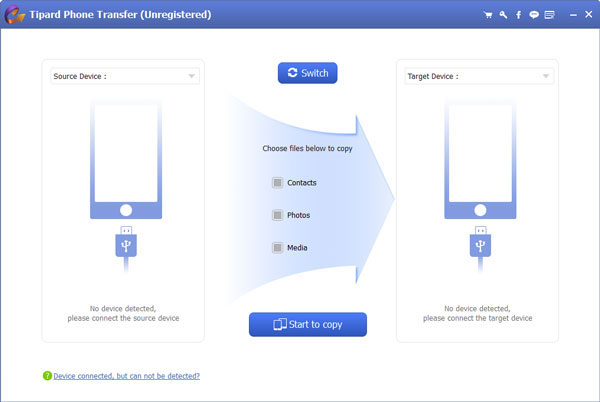
Conecta Android y iPhone
Vaya a la aplicación "Configuración" en la pantalla de inicio de Android y habilite "Depuración de USB" más en la pantalla "Opciones de desarrollador". Conecte el dispositivo Android y el iPhone a su computadora con cables.
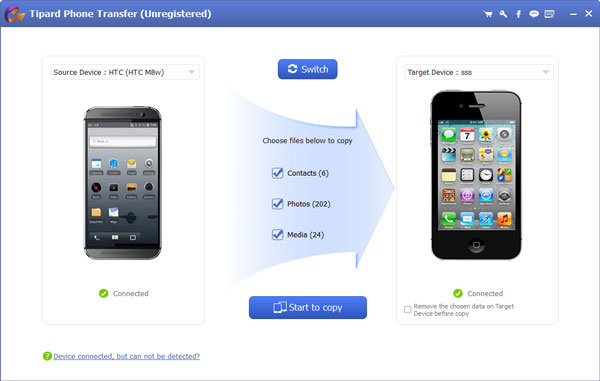
Elige datos de Android
Asegúrese de que su teléfono Android aparezca en el panel "Dispositivo de origen" y que iPhone aparezca en el panel "Dispositivo de destino". De lo contrario, haga clic en el botón Cambiar para corregirlos. Luego, haga un truco en la casilla de "Fotos" en el centro de la interfaz.
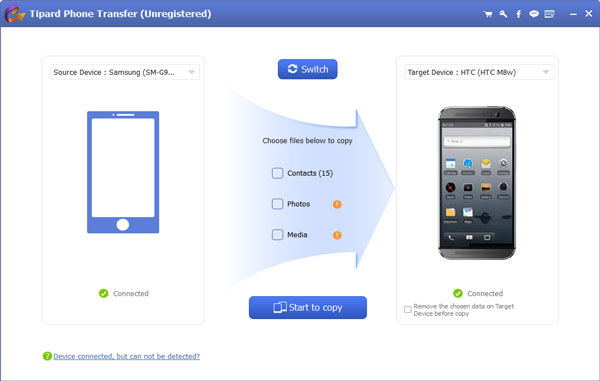
Transfiere datos de Android
Una vez que haga clic en el botón "Comenzar a copiar" en la parte inferior, Phone Transfer ejecutará su comando de inmediato.
Método 2. Mover imágenes de Android a iOS a través de Google Photos
La aplicación Google Photos desarrollada por Google es el cliente móvil para Android e iOS. Con este servicio en la nube, puede transferir imágenes de Android a iPhone. Antes de usar Google Photos, debe comprender que Google Photos ofrece almacenamiento ilimitado para fotos comprimidas. Si desea mover fotos con calidad original, debe usar el almacenamiento gratuito 15GB.
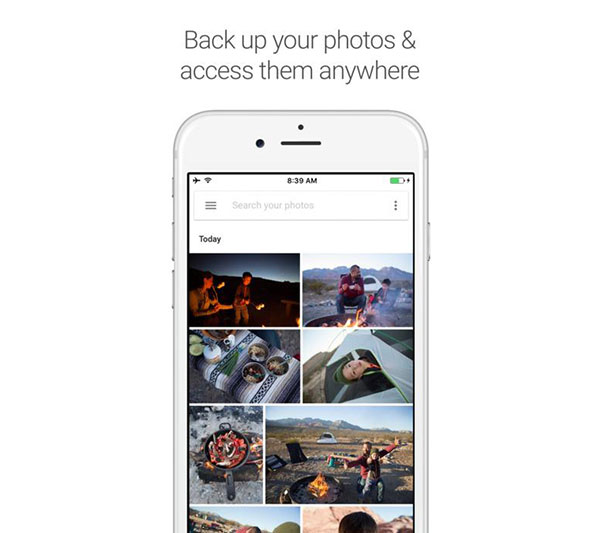
Cómo mover fotos de Android a iOS con Google Photos
Paso 1: Descargue e instale Google Photos en dispositivos Android e iPhone. Está disponible en Play Store y App Store.
Paso 2: Inicie la aplicación Google Fotos en la pantalla de inicio de Android e inicie sesión en su cuenta de Gmail. Toque el botón "Configuración", active la opción "Copia de seguridad y sincronización" y elija "Tamaño de carga". Luego puede decidir importar todas las fotos o un álbum.
Paso 3: Pase a iPhone, abra la aplicación Google Photos e inicie sesión en la misma cuenta de Gmail. Toque la foto que desea mover a iPhone y despliegue el ícono de "menú" con tres puntos en la esquina superior derecha. Elija la opción "Descargar" de la lista del menú, la foto se guardará en la aplicación "Fotos" en el iPhone.
Método 3. La foto migra de Android a iPhone a través de Flickr
Flickr es una popular galería de fotos que ofrece espacio de almacenamiento gratuito de 1TB para cada cuenta en el canal móvil. No comprimirá tus imágenes durante la importación. Y aunque tiene una capacidad de almacenamiento limitada, es suficiente para permitir que las fotos migren desde Android a su iPhone.
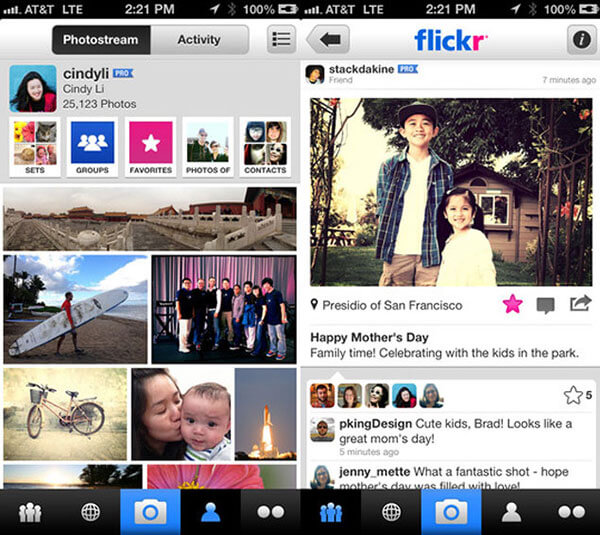
Cómo migrar fotos con Flickr
Paso 1: Descargue la aplicación Flickr de Play Store e instálela en su dispositivo Android. Ábrelo e inicia sesión en tu cuenta de Flickr.
Consejo: puede registrar una cuenta en https://www.flickr.com/.
Paso 2: La aplicación Flickr le pedirá que configure copias de seguridad de fotos y videos, como usar la conexión de datos para hacer copias de seguridad de las fotos. Después de la configuración, hará una copia de seguridad de todas las fotos de Android en Flickr automáticamente.
Paso 3: Ve a tu iPhone e instala la aplicación Flickr desde App Store. Inicie la aplicación Flickr e inicie sesión en la misma cuenta.
Paso 4: Obtenga una vista previa de sus fotos en el álbum y seleccione las fotos que desea transferir. Presione el ícono "Compartir" y elija "Guardar" en la lista del menú. Luego, las fotos seleccionadas se exportarán desde Flickr a Camera Roll.
La cuenta gratuita de Flickr tiene que ver anuncios. Si no desea ver anuncios, puede pagar la cuenta pro en $ 50 anualmente.
Método 4. Exporte fotos de Android a iPhone a través de un cable USB
Como sabes, Android e iOS no se pueden comunicar directamente. Pero ambos pueden interactuar con las computadoras. Por lo tanto, si no desea utilizar una herramienta de tercera parte, puede transferir fotos de Android a iOS con una PC.
Cómo exportar fotos de Android a PC
Paso 1: Vaya a la aplicación "Configuración" en la pantalla de inicio de Android y active el modo "Depuración de USB" en la pantalla "Opciones de desarrollador".
Paso 2: Conecta tu teléfono Android a la computadora con un cable USB.
Paso 3: Cuando aparezca el cuadro de diálogo Reproducción automática, elija la opción "Abrir dispositivo para ver archivos" para continuar.
Paso 4: Navegue a "Almacenamiento interno" -> "DCIM" -> "Cámara", puede obtener una vista previa y descargar fotos en el teléfono Android. Si almacena fotos en una tarjeta SD, la ruta debe ser una tarjeta SD-> DCIM.
Después de la descarga, quite el teléfono Android de su computadora.
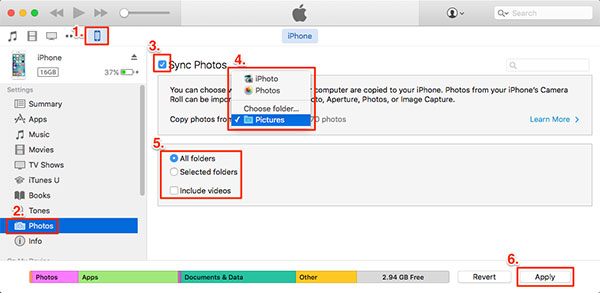
Cómo importar fotos al iPhone
Paso 1: Conecte su iPhone a la computadora con un cable USB e inicie iTunes en la computadora.
Paso 2: Cuando iTunes reconozca su iPhone, haga clic en el icono del Dispositivo en la cinta superior y elija Fotos en la barra lateral izquierda.
Paso 3: Haga clic en la casilla de verificación de Sincronizar fotos en el panel derecho y elija la ubicación en la que guarde las fotos de Android.
Paso 4: Una vez que haga clic en el botón Aplicar en la parte inferior, las fotos se importarán al iPhone Camera Roll.
Conclusión
¿Te enfrentas a desafíos para transferir fotos de Android a iPhone? Bueno, encontrará que nuestras guías paso a paso son útiles. Hemos compartido varias formas de mover fotos de Android a iOS. Si desea transferir fotos entre dos dispositivos móviles sin pérdida de calidad, le recomendamos Tipard Phone Transfer. La aplicación Google Photos es un cliente del servicio en la nube. Y puede tratarlo como una herramienta de transferencia de fotos entre Android y iPhone. Flickr es una galería de fotos capaz de transferir imágenes de Android a iPhone. Y si no quiere confiar en herramientas de terceros, tiene que usar una PC como medio para lograr la migración de fotos de forma indirecta.
Cómo transferir fotos de Android a iPhone







